
アクションボタンはiPhone 15 Proモデルで導入され、現在ではiPhone 16シリーズ全体の標準機能となっています。以前は、アクションボタンでさまざまなショートカットを起動できましたが、コントロールの範囲は多少制限されていました。iOS 18のリリースにより、iPhone 16のアクションボタン機能に新機能と機能強化が追加されました。

アクション ボタンは、従来のミュート スイッチに取って代わり、フラッシュライトやフォーカス モードなどのさまざまなオプションを設定できるカスタマイズ可能なボタンを導入しました。コントロール センターで利用できるコントロールが多岐にわたるため、ユーザーはさらに多くのオプションを利用したいと思うかもしれません。
iOS 18 では、新しいコントロールオプションを使用して、コントロール センターの任意のコントロールをアクション ボタンに割り当てることができるようになりました。手順は次のとおりです。
- [設定] > [アクション ボタン]に移動します。
- アクションをスクロールして、「コントロールの選択」を選択します。
- コントロール センターの包括的なコントロール リストからコントロールを選択します。
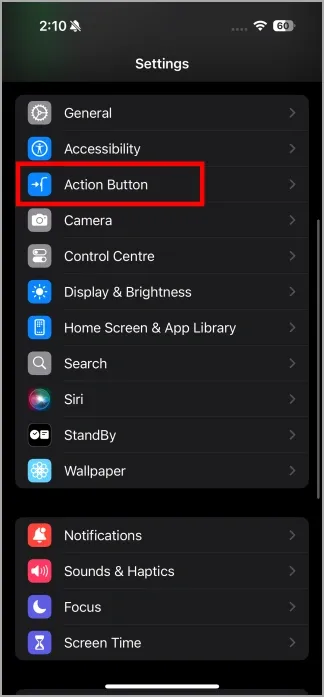
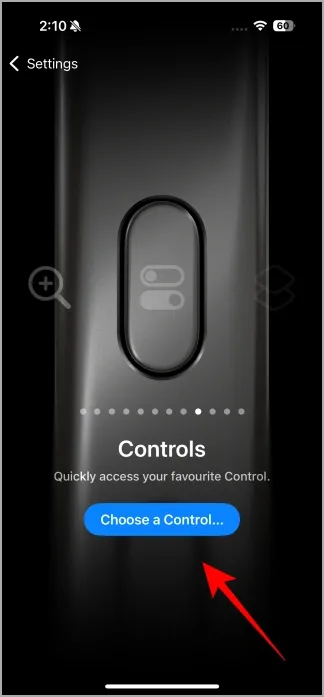
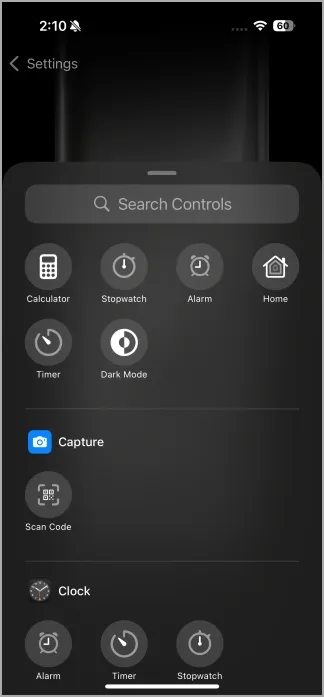
ご覧のとおり、コントロール センターは再設計され、新しいコントロールが追加されました。重要なのは、「コントロールを選択」機能が iPhone 16 シリーズだけでなく、iPhone 15 Pro モデルでも利用できることです。
とりあえずこれで終わりです!





コメントを残す